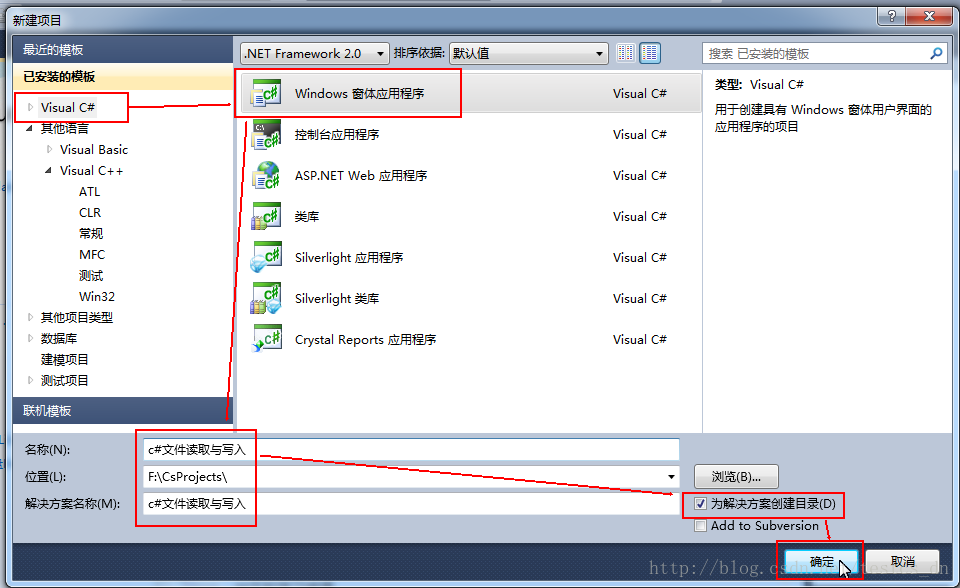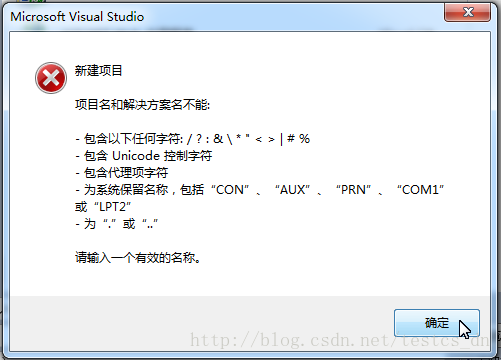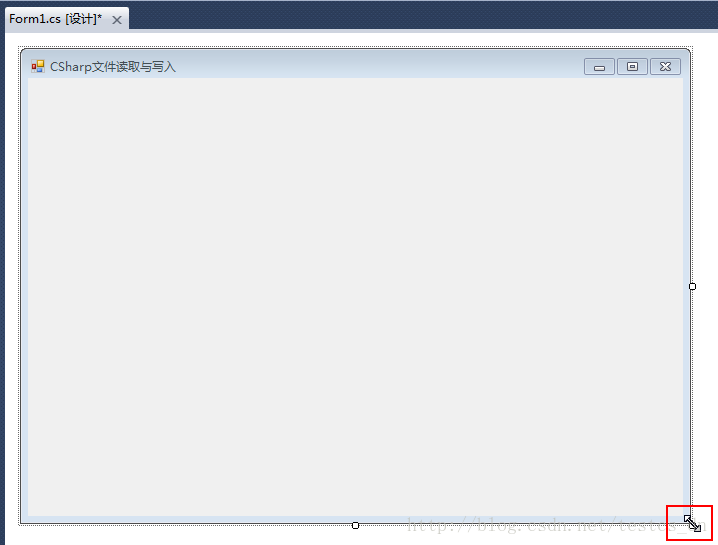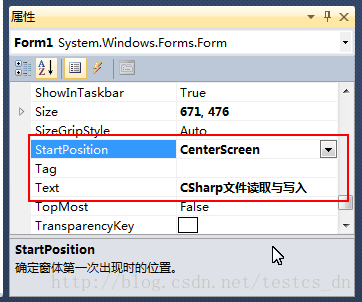CSharp檔案讀取與寫入入門圖解
阿新 • • 發佈:2019-02-19
C#是微軟公司釋出的一種面向物件的、運行於.NET Framework之上的高階程式設計語言。並定於在微軟職業開發者論壇(PDC)上登臺亮相。C#是微軟公司研究員Anders Hejlsberg的最新成果。C#看起來與Java有著驚人的相似;它包括了諸如單一繼承、介面、與Java幾乎同樣的語法和編譯成中間程式碼再執行的過程。但是C#與Java有著明顯的不同,它借鑑了Delphi的一個特點,與COM(元件物件模型)是直接整合的,而且它是微軟公司 .NET windows網路框架的主角。
啟動Visual Studio 2010,新建專案,模板選擇Visual c#》Windows窗體應用程式,輸入專案名稱,勾選為解決方案建立目錄,點選確定按鈕。
再點選工具箱中的Button,在視窗上畫兩個按鍵,選中按鈕,通過右側的屬性視窗分別修改按鈕文字 為:讀取檔案和儲存檔案。
編譯執行程式,單擊讀取檔案按鈕會將檔案內容讀取顯示在TextBox中,單擊儲存按鈕會將Textbox中的內容儲存到檔案中。

原始碼下載地址:http://download.csdn.net/detail/testcs_dn/8057357
此文章的百度經驗版本:http://jingyan.baidu.com/article/22a299b5254acd9e19376ae5.html
用c#來讀取與寫入檔案是非常方便的,接下來就以一個非常簡單的例子逐步說明。
啟動Visual Studio 2010,新建專案,模板選擇Visual c#》Windows窗體應用程式,輸入專案名稱,勾選為解決方案建立目錄,點選確定按鈕。
哦,報錯了,是因為專案名稱中包含#號,把它換掉吧,改為CSharp,點選確定按鈕。
專案建立成功,預設顯示的是窗體設計檢視,滑鼠移動到窗體的右下角,滑鼠指標形狀改變時,可以按下滑鼠左鍵,拖動改變視窗的大小。
在右側的屬性視窗,可以設定視窗的標題,程式啟動時視窗在螢幕中的位置等資訊。
點選左側的工具箱,選擇Textbox,在窗體上按下滑鼠左鍵拖出一個Textbox來。
在Textbox選中狀態,右側的屬性視窗中可以設定其屬性,如:Multiline=true,ScrollBars=Both。
再點選工具箱中的Button,在視窗上畫兩個按鍵,選中按鈕,通過右側的屬性視窗分別修改按鈕文字 為:讀取檔案和儲存檔案。
在專案名稱上單擊右鍵,選擇新增項,新增一個文字檔案。
在新新增的檔案中輸入一些內容用於測試。
在右側的屬性視窗中設定檔案的編譯選項。
雙擊讀取檔案按鈕新增響應事件處理程式碼:
/// <summary> /// 讀取檔案 /// </summary> /// <param name="sender"></param> /// <param name="e"></param> private void button1_Click(object sender, EventArgs e) { try { FileStream fs = new FileStream("test.bat", FileMode.OpenOrCreate); StreamReader sr = new StreamReader(fs); textBox1.Text = sr.ReadToEnd(); sr.Close(); fs.Close(); fs.Dispose(); } catch (Exception ex) { MessageBox.Show(ex.Message); } }
雙擊儲存檔案按鈕新增響應事件處理程式碼:
/// <summary>
/// 儲存檔案
/// </summary>
/// <param name="sender"></param>
/// <param name="e"></param>
private void button2_Click(object sender, EventArgs e)
{
try
{
FileStream fs = new FileStream("test.bat", FileMode.OpenOrCreate);
StreamWriter sw = new StreamWriter(fs);
sw.Write(textBox1.Text);
sw.Close();
fs.Close();
fs.Dispose();
MessageBox.Show("檔案儲存成功!");
}
catch (Exception ex)
{
MessageBox.Show(ex.Message);
}
}編譯執行程式,單擊讀取檔案按鈕會將檔案內容讀取顯示在TextBox中,單擊儲存按鈕會將Textbox中的內容儲存到檔案中。
趕快去試試吧。

原始碼下載地址:http://download.csdn.net/detail/testcs_dn/8057357
此文章的百度經驗版本:http://jingyan.baidu.com/article/22a299b5254acd9e19376ae5.html